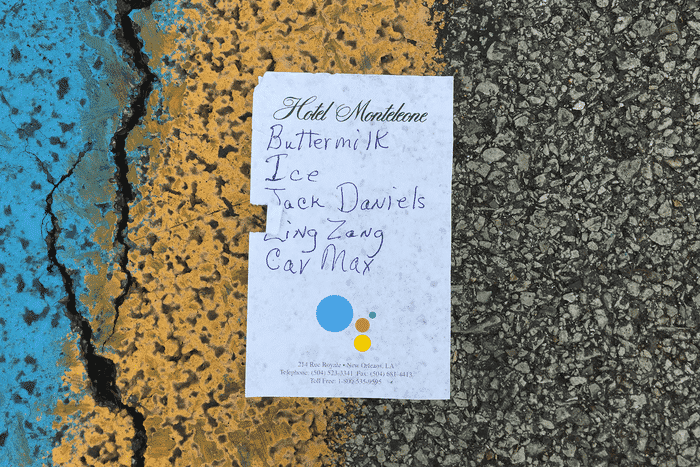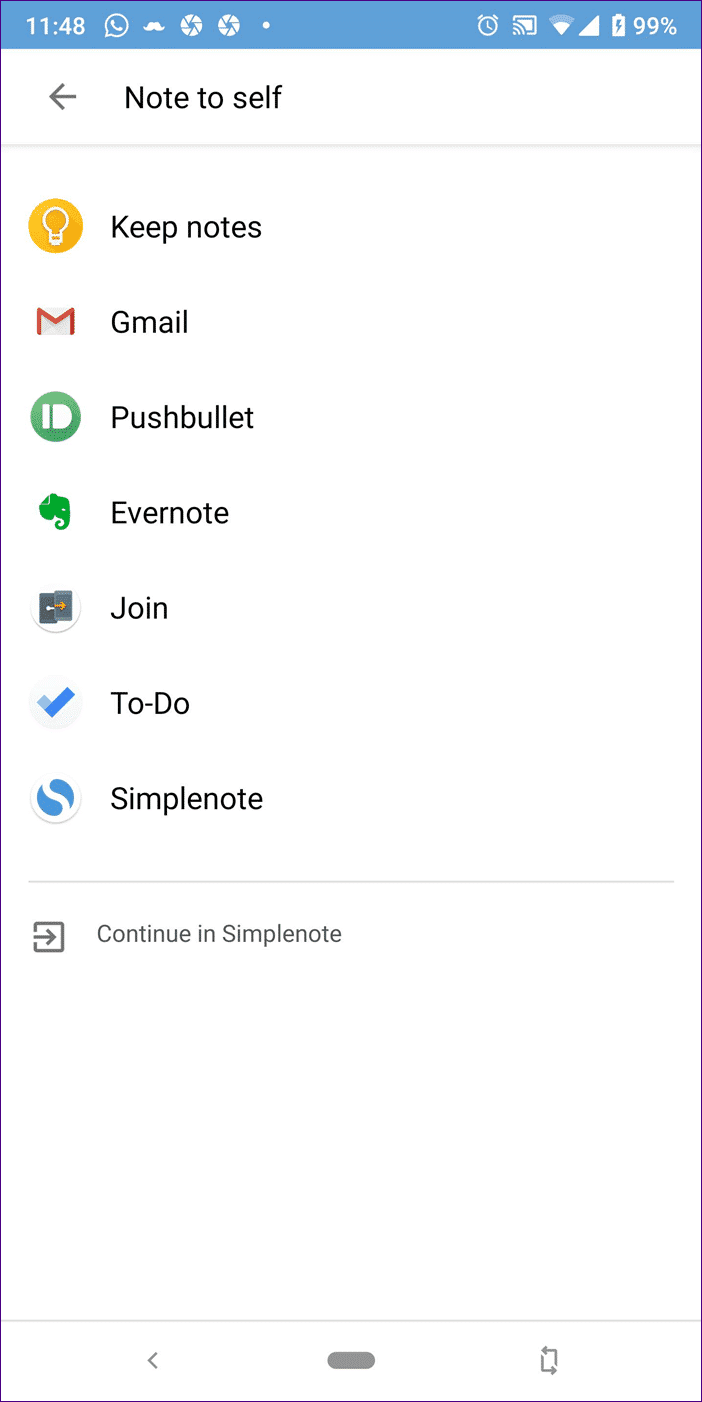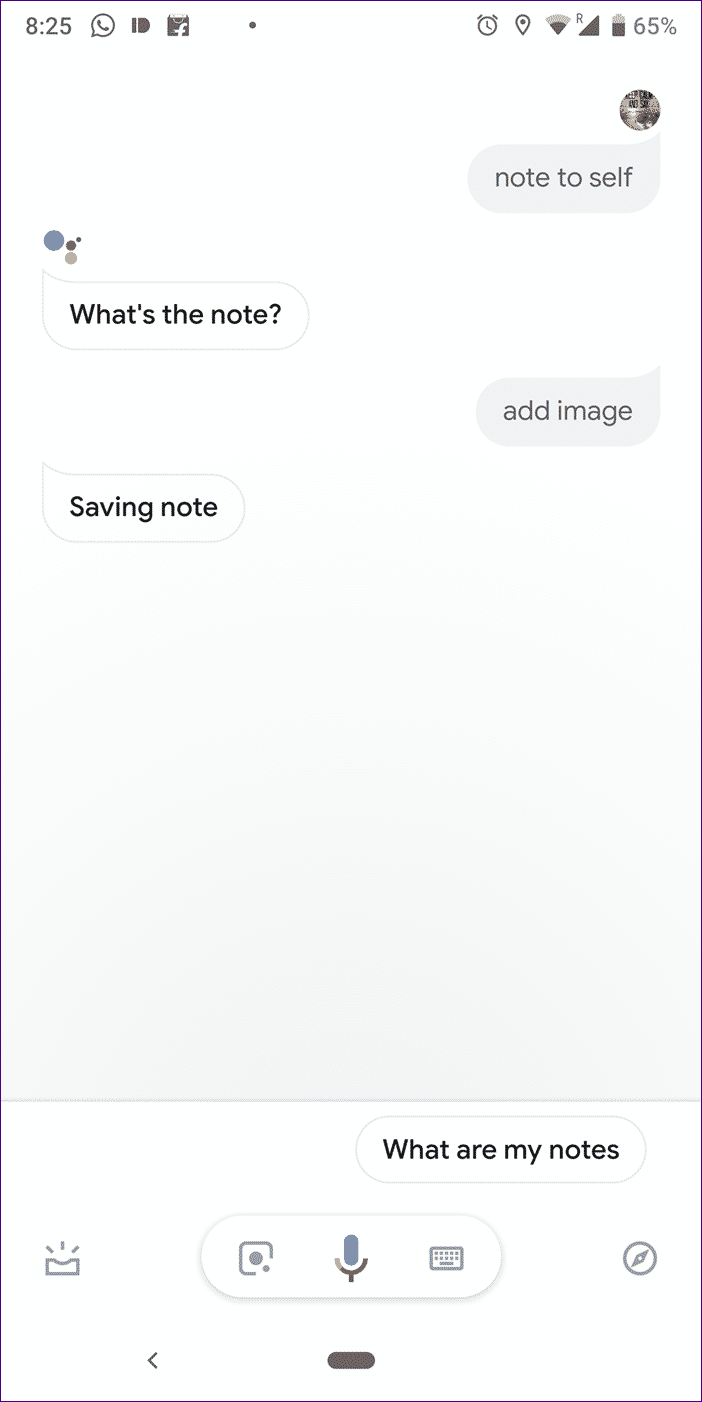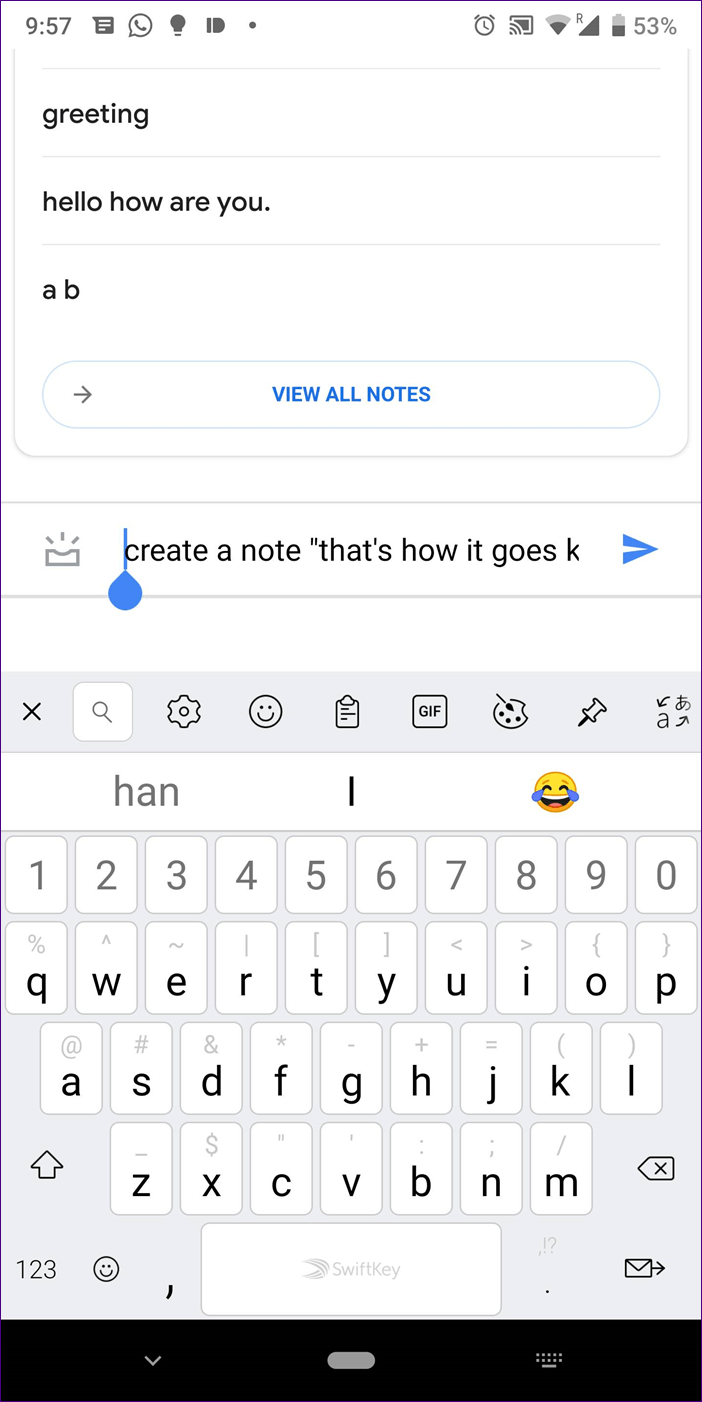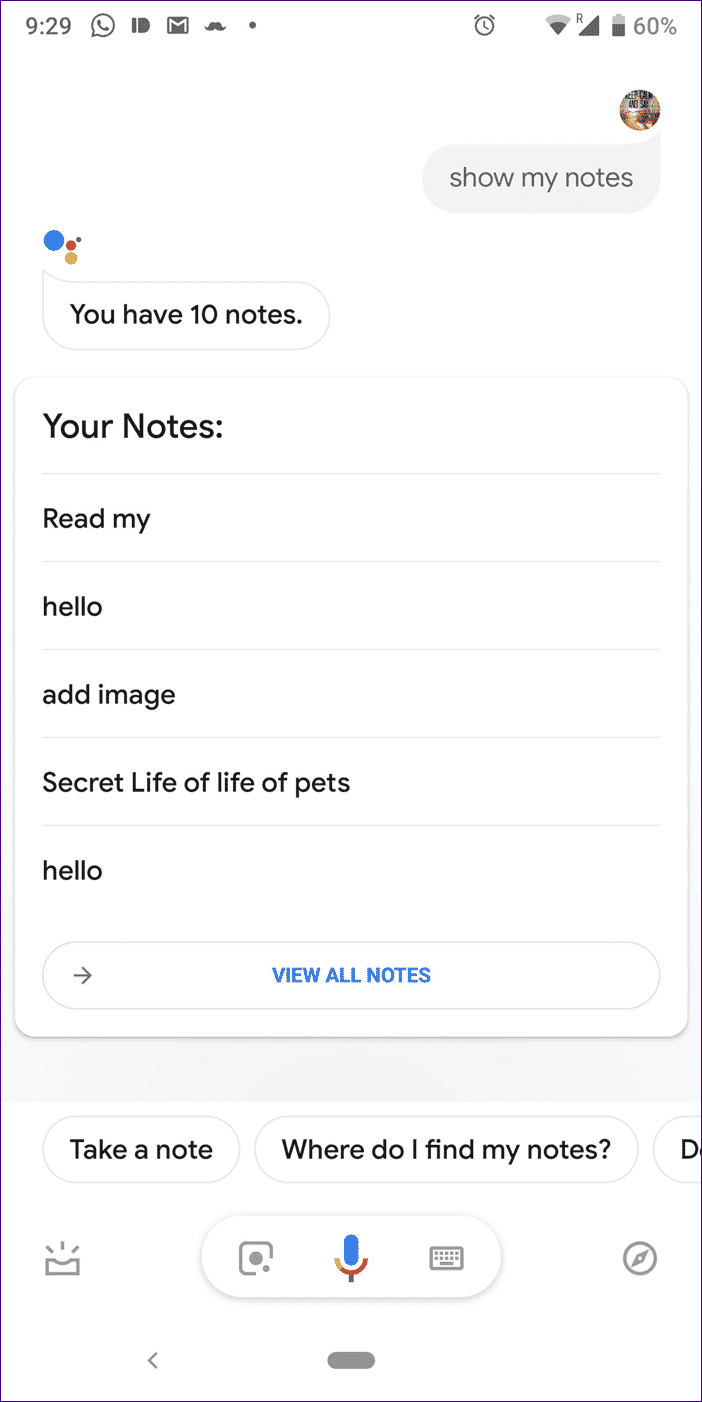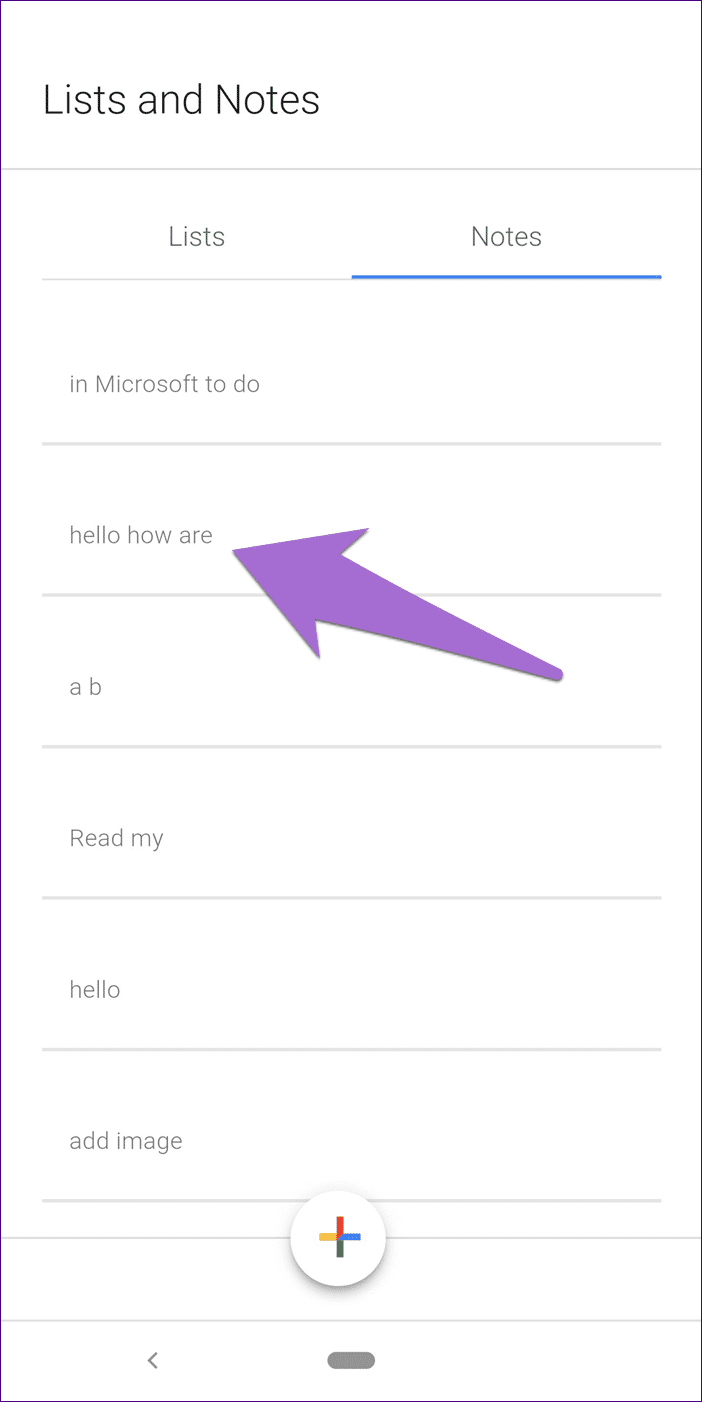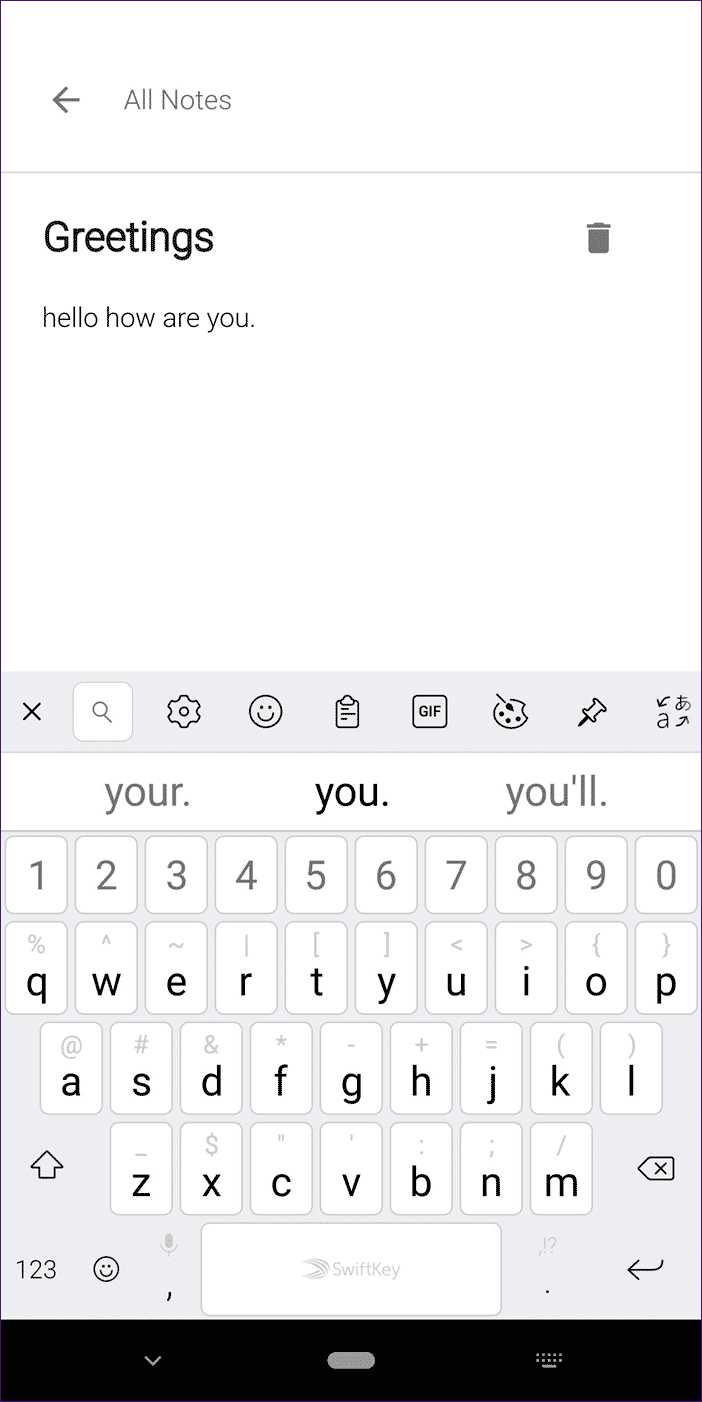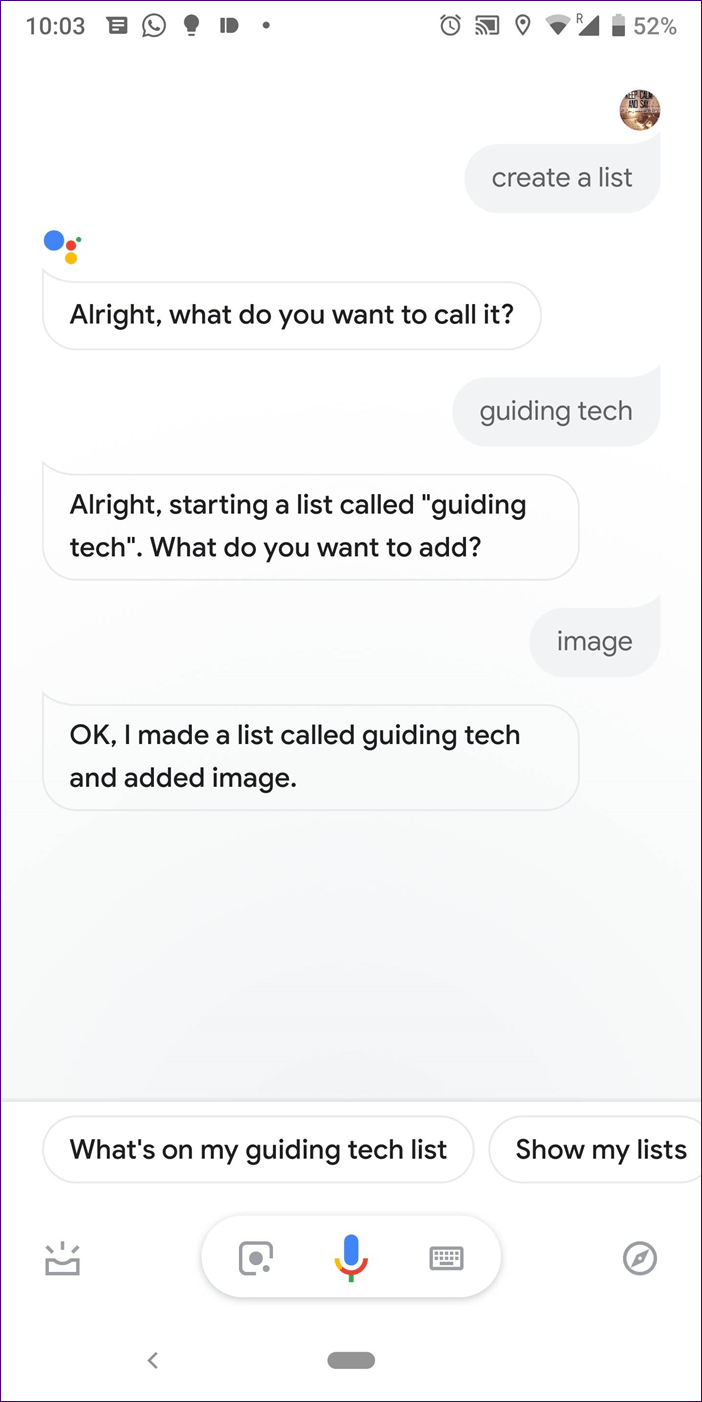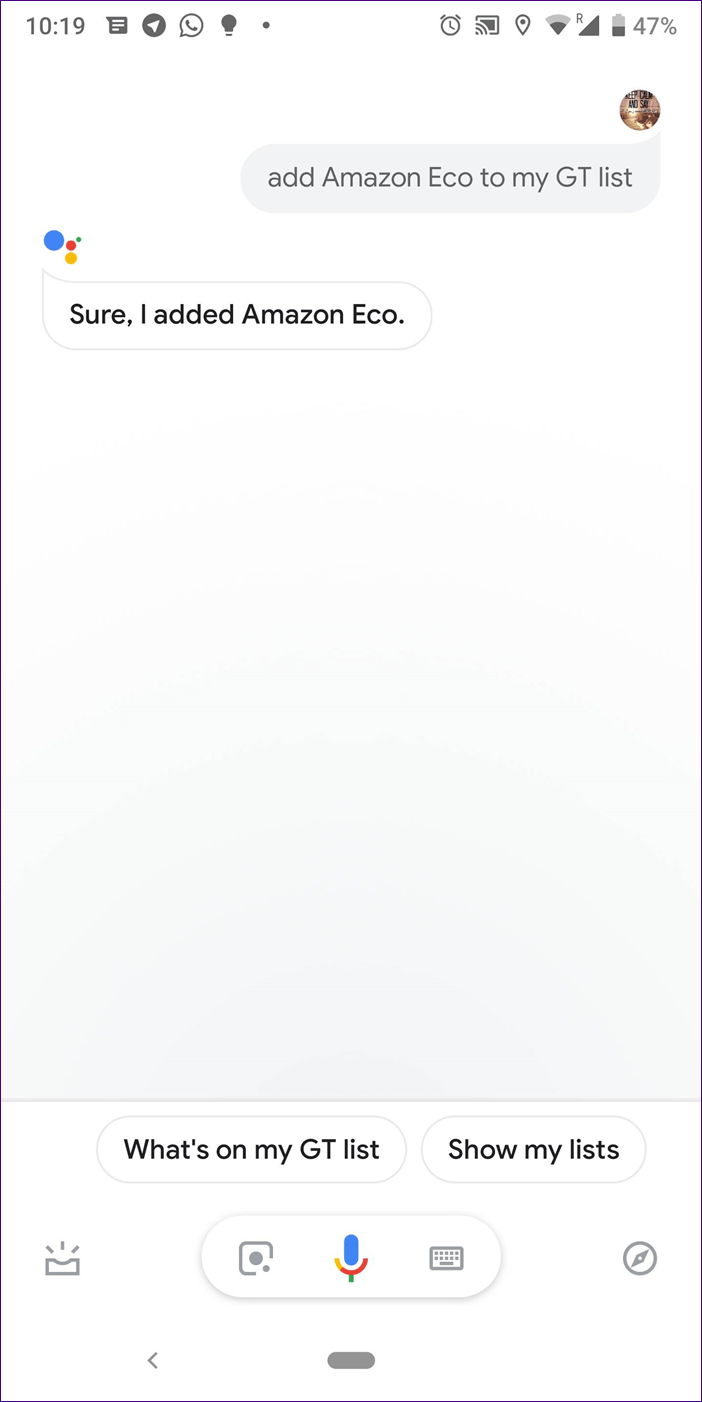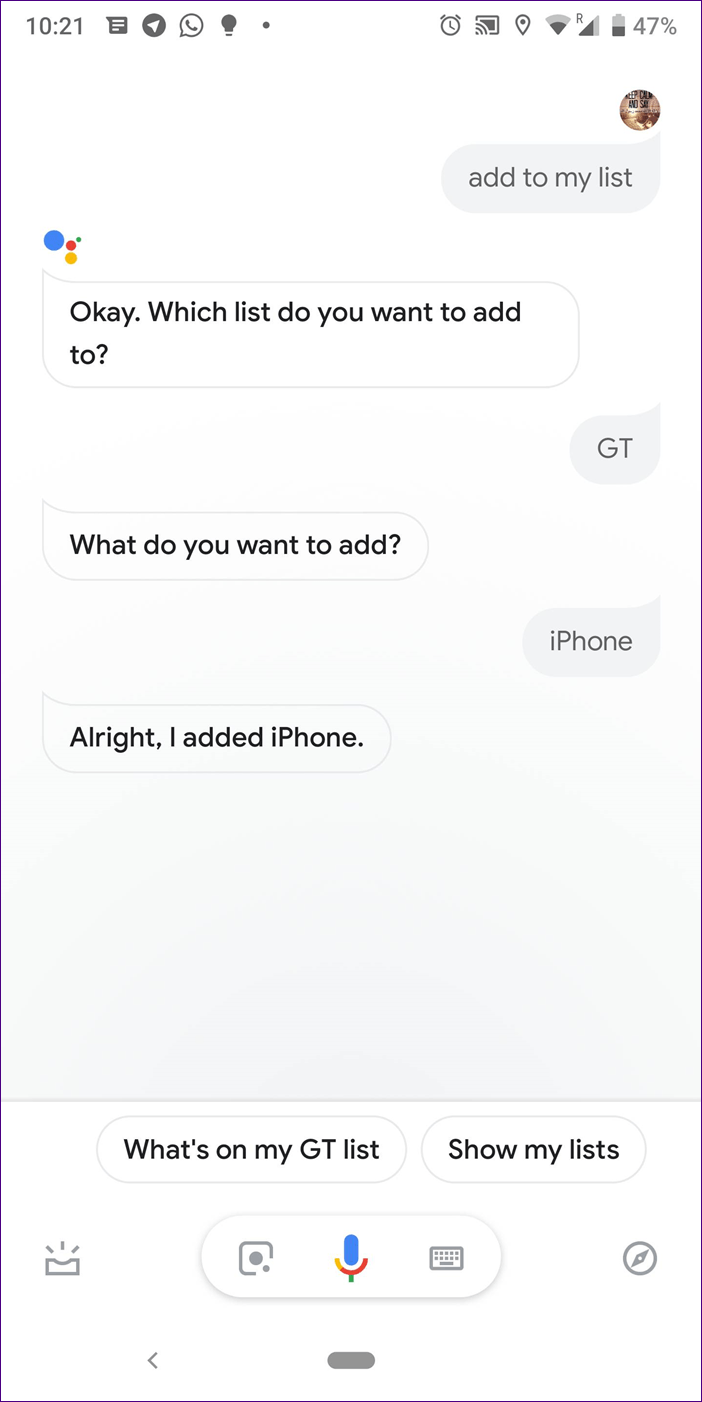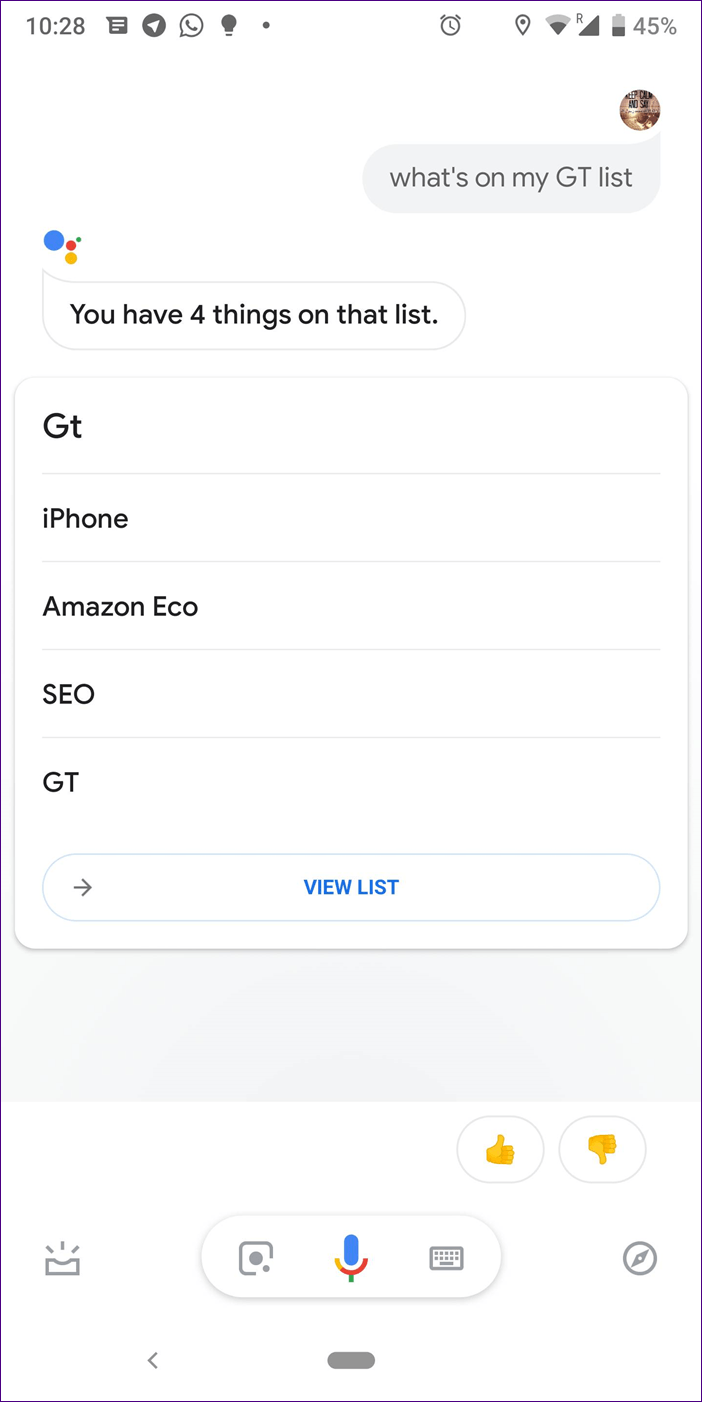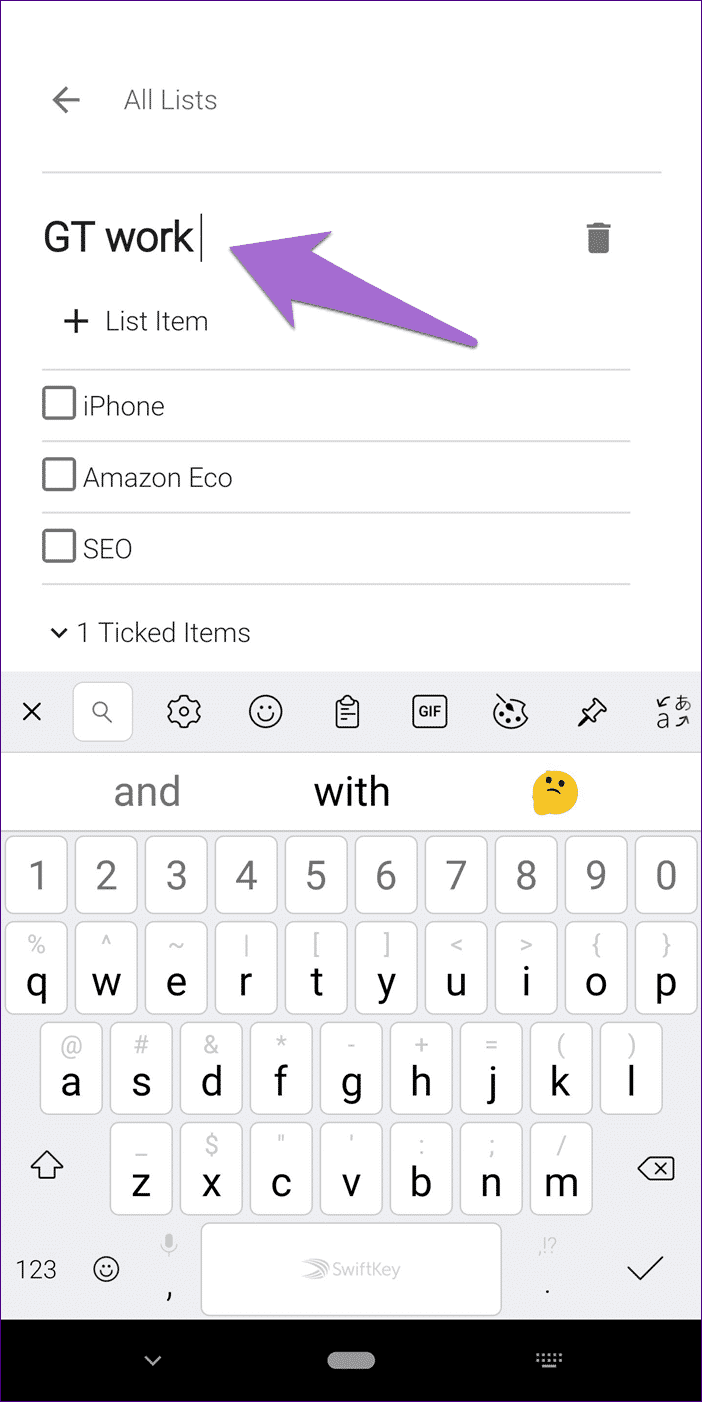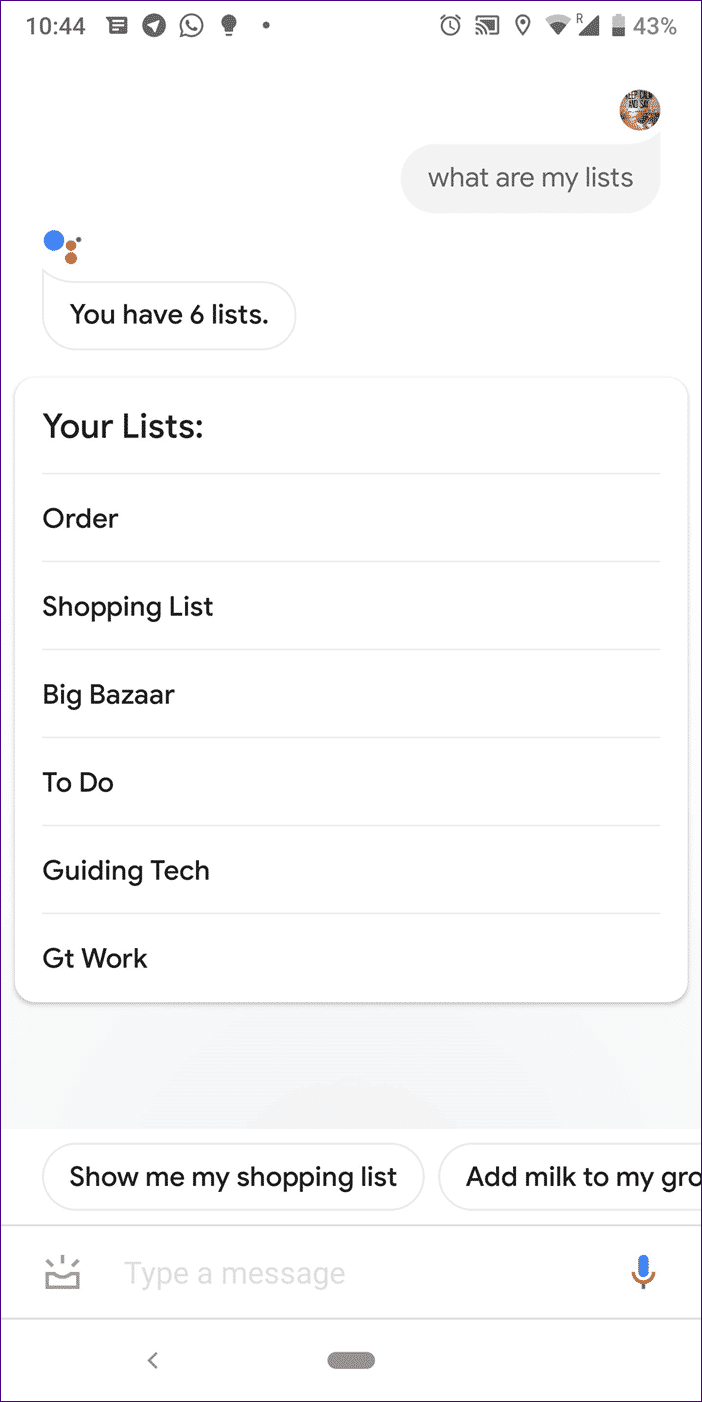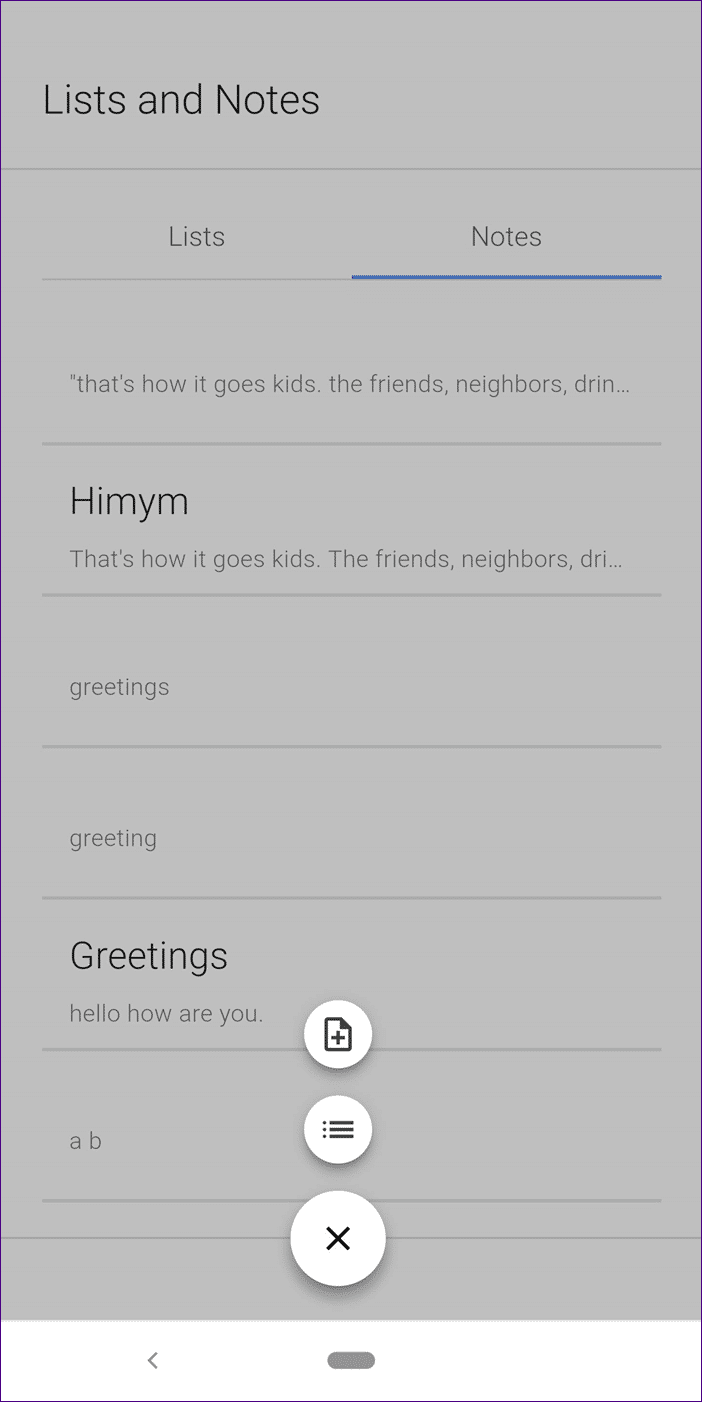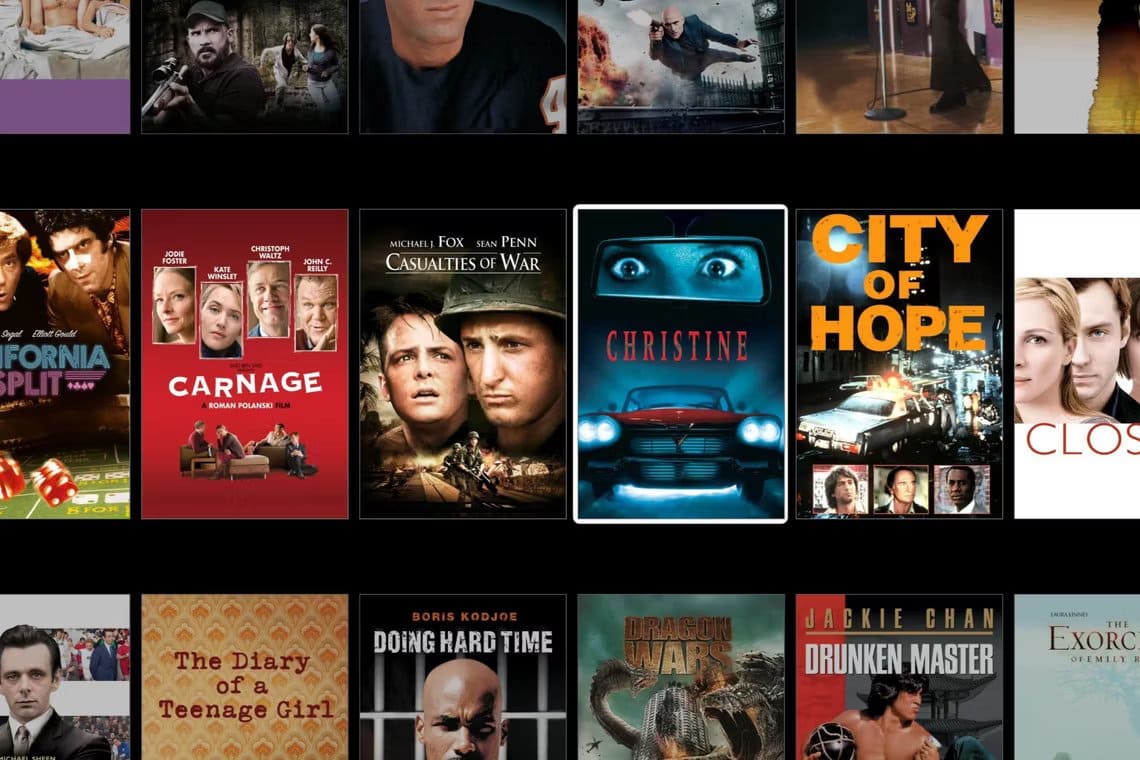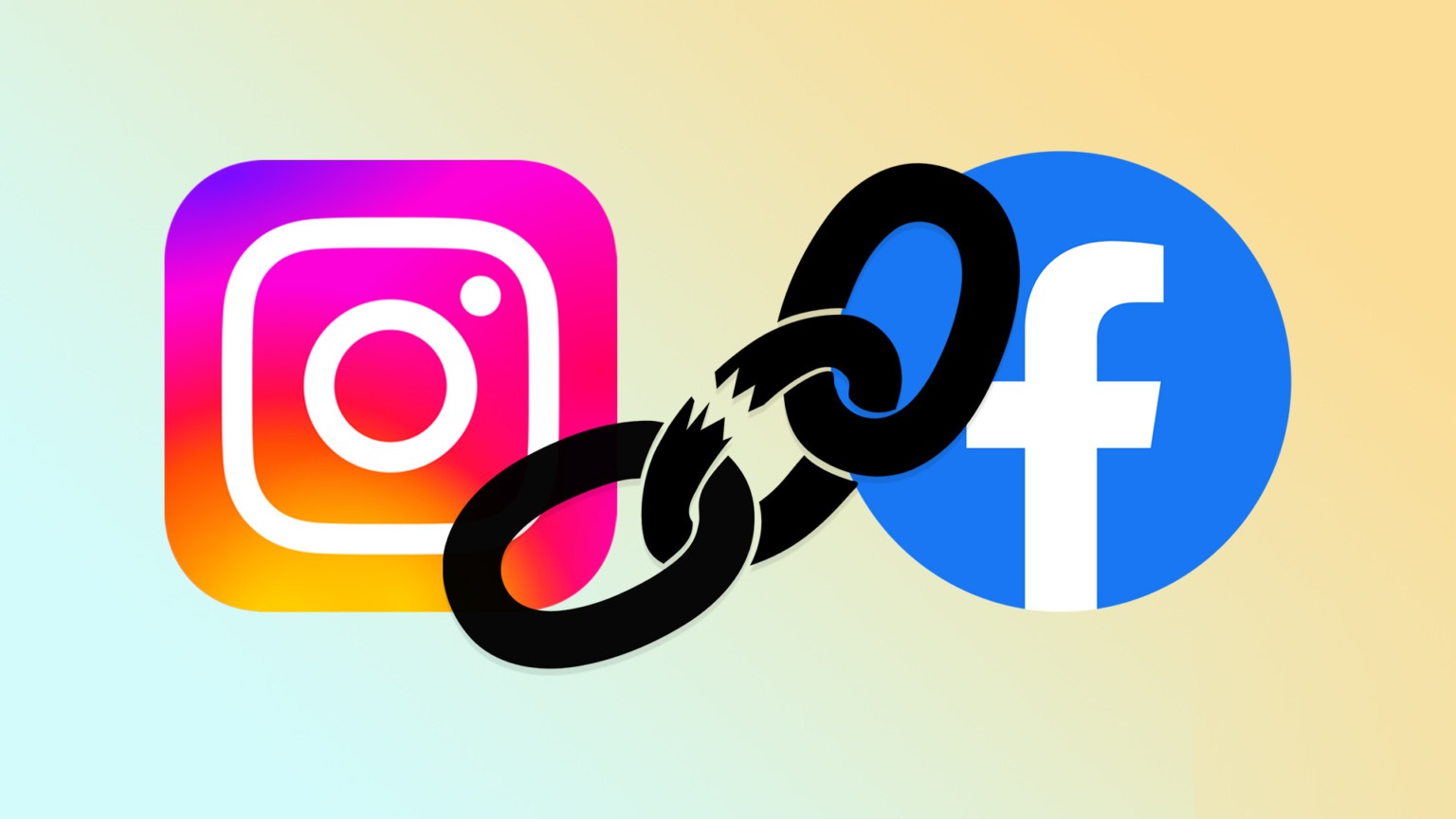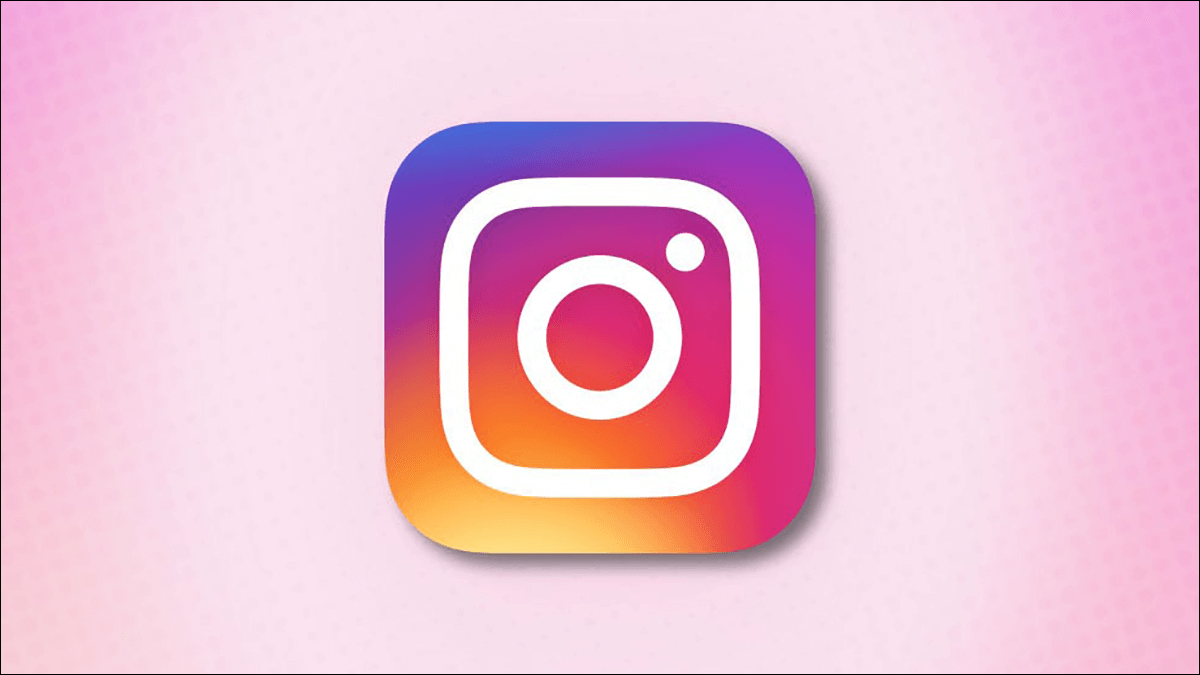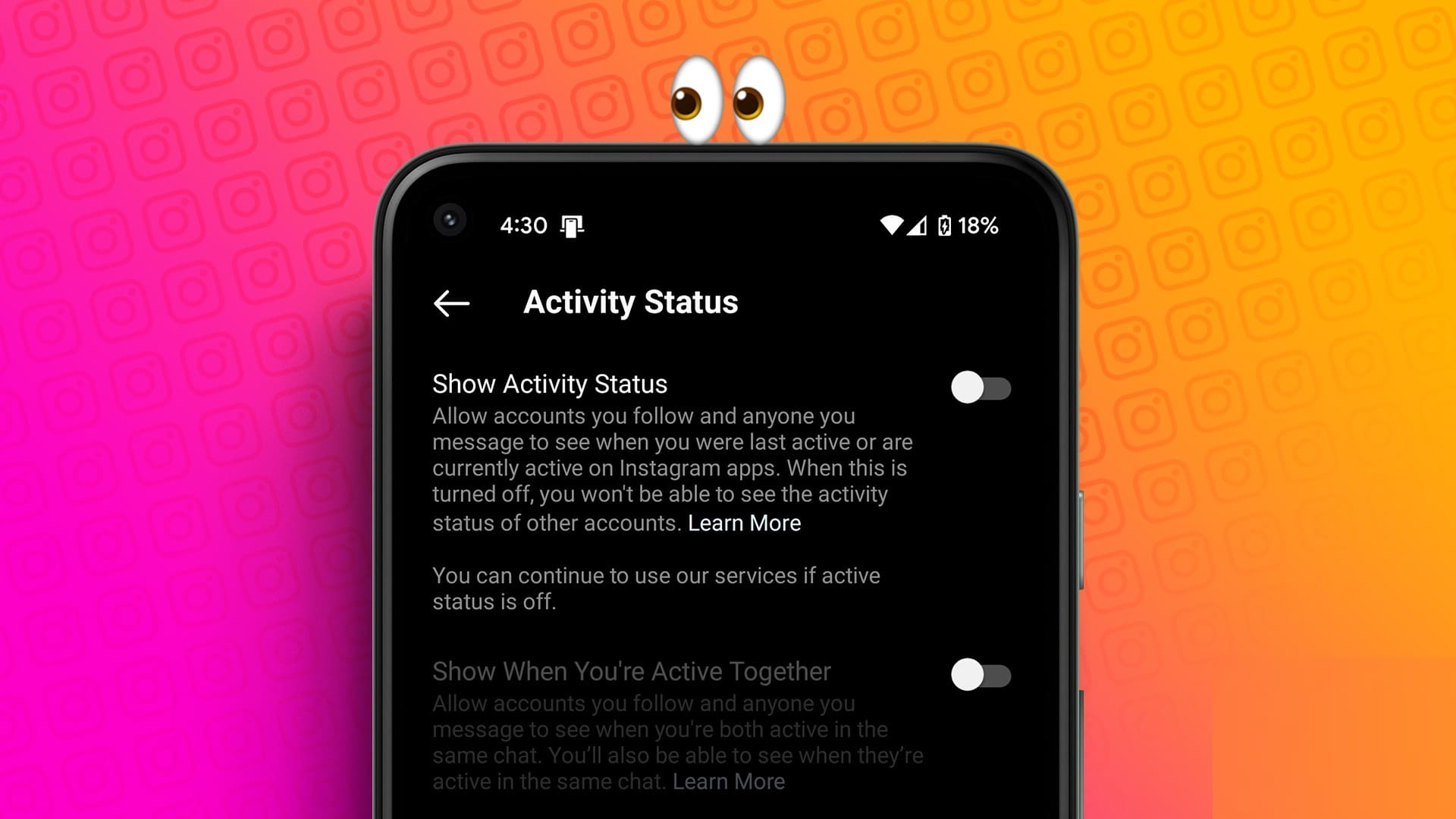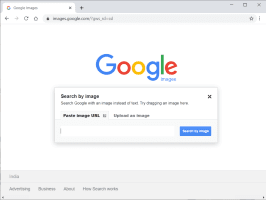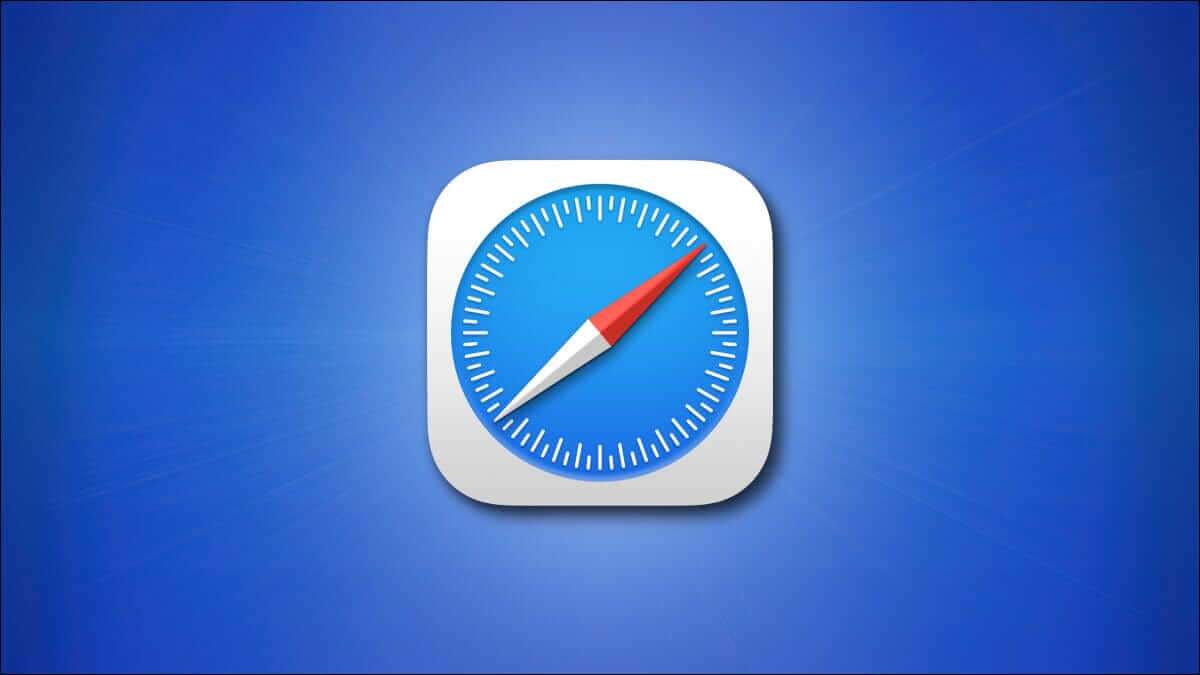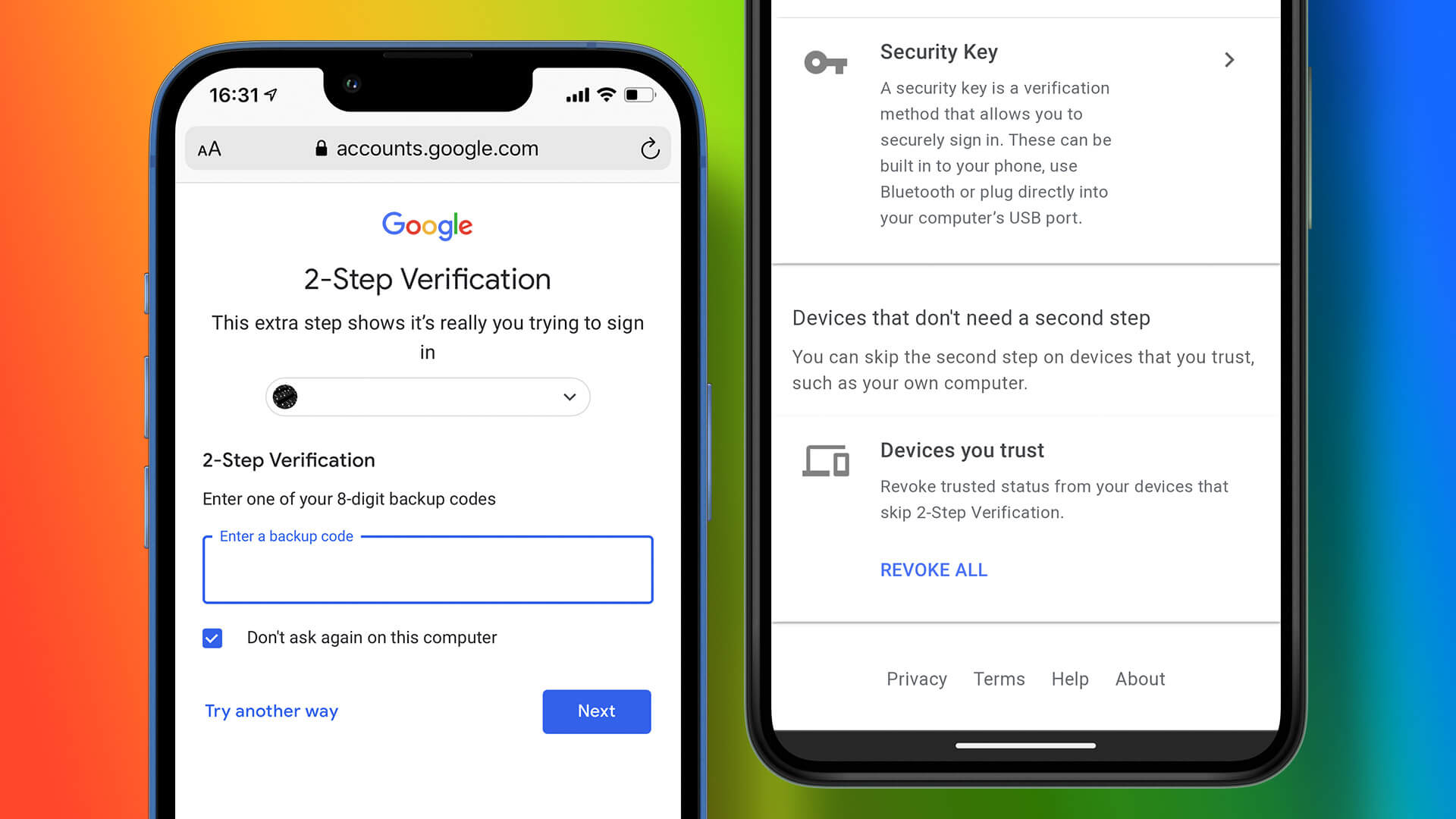تقدم Google خدمة Keep لأخذ الملاحظات وتطبيق Tasks الذي تم تشغيله مؤخرًا لإدارة المهام. بينما تتوفر التذكيرات بشكل منفصل في Google Keep و Assistant ، إلا أنهما يوفران قوائم منفصلة أيضًا. هل تفكر في ذلك صحيح! Google غير متأكد تمامًا من ما تريد فعله بالملاحظات والتذكيرات والمهام والقوائم. ومع ذلك ، يبدو أن الأمور تتغير إلى الأبد (أو ما هو أسوأ).
Assistant الجديد يأتي مع ميزة مدمجة لحفظ الملاحظات والقوائم. ما هي هذه الملاحظات الجديدة وخدمة القائمة على المساعد وكيفية استخدامها؟ لنجدها معًا في هذا المنشور.
ماذا حدث لملاحظة الذات
في وقت سابق ، يمكن للمرء استخدام الأمر “ملاحظة للذات” أو “إنشاء ملاحظة” لإضافة ملاحظة في تطبيق تدوين الملاحظات المفضل لدينا. ومع ذلك ، في الآونة الأخيرة ، هذا لا يعمل. إن قول الأمر “ملاحظة للذات” يعمل على تنشيط قدرة المساعد على تدوين الملاحظات. ومع ذلك ، فإن المساعد يحفظ الملاحظات داخل نفسه. ذلك لأن المساعد يأتي الآن مع خدمة مدمجة للملاحظات والقوائم.
1. ما هي الملاحظات والقوائم الجديدة
تتضمن الخدمة الجديدة قائمة التسوق الحالية لديك ، والقدرة على إضافة قوائم / مهام متعددة ، وخدمة ملاحظات أصلية. هذه الوظائف غير متوفرة في تطبيق منفصل. تحتاج إلى تنشيط المساعد واطلب منه إنشاء وعرض الملاحظات والقوائم الخاصة بك.
2. إنشاء ملاحظة
لفظ الأوامر المعتادة ، “تدوين ملاحظة” أو “ملاحظة للذات” أو “إنشاء ملاحظة” لإضافة ملاحظة في الخدمة الجديدة أيضًا. ستطلب منك Google حينئذٍ إضافة نص الملاحظة. يمكنك أيضًا قول الأمر مباشرةً متبوعًا بمحتوى الملاحظة.
بدلاً من ذلك ، استخدم وضع الكتابة للصق شيء ما في ملاحظة أو لإضافة ملاحظات طويلة الشكل. لذلك ، انقر فوق رمز لوحة المفاتيح في مساعد Google. ثم اكتب أيًا من أوامر تدوين الملاحظات تليها ملاحظتك.
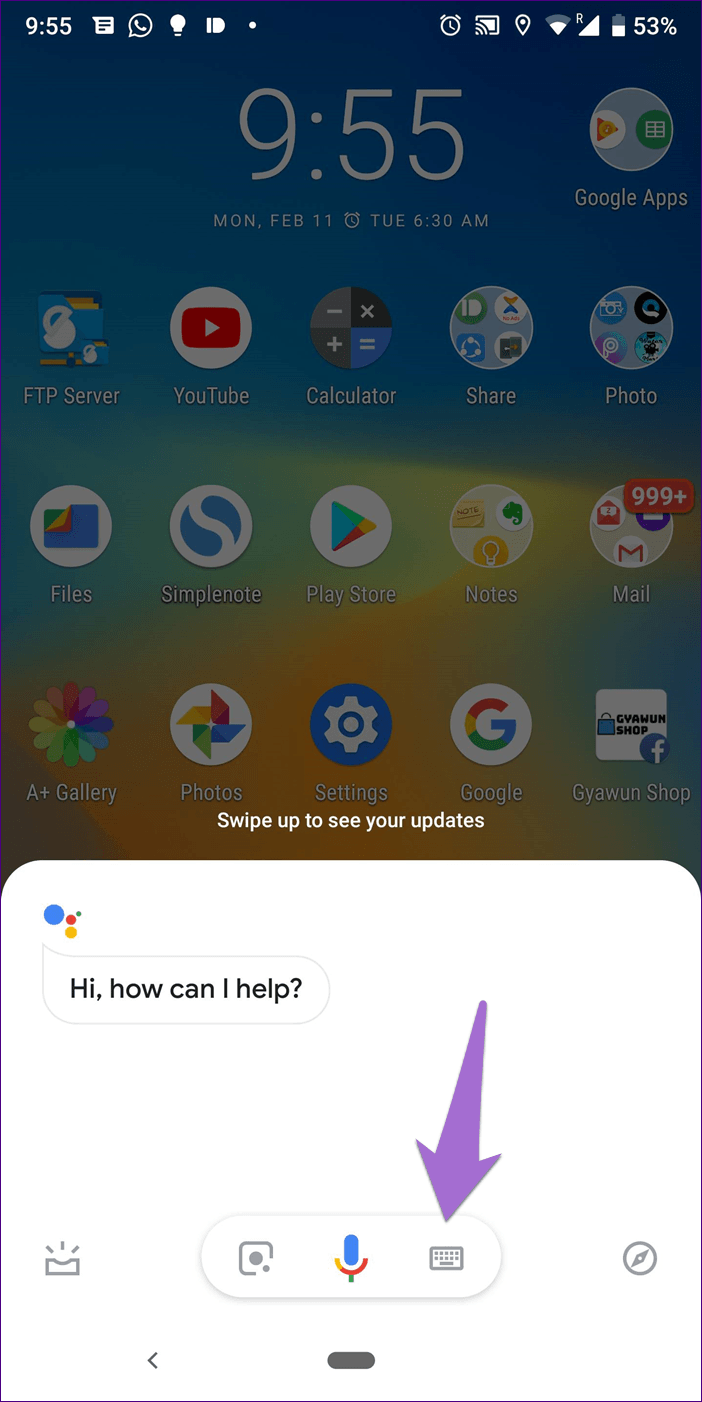
3. عرض كل ملاحظاتك
لعرض جميع ملاحظاتك المحفوظة باستخدام مساعد Google ، قل الأمر ، “عرض ملاحظاتي” أو “ما هي ملاحظاتي”. سيعلن المساعد عن عدد الملاحظات المحفوظة بمعاينة الملاحظات الخمسة المضافة مؤخرًا. اضغط على زر عرض جميع الملاحظات للتحقق من كل تلك المحفوظة.
4. تعديل الملاحظات
على الرغم من أنه يمكنك إنشاء ملاحظات باستخدام صفحة Google الرئيسية ، إلا أن إمكانية التحرير متاحة فقط من خلال هاتفك. لذلك ، قم أولاً بإصدار الأمر “إظهار ملاحظاتي” والنقر فوق الزر “عرض كافة الملاحظات”. سوف يأخذك المساعد إلى شاشة القوائم والملاحظات المخصصة.
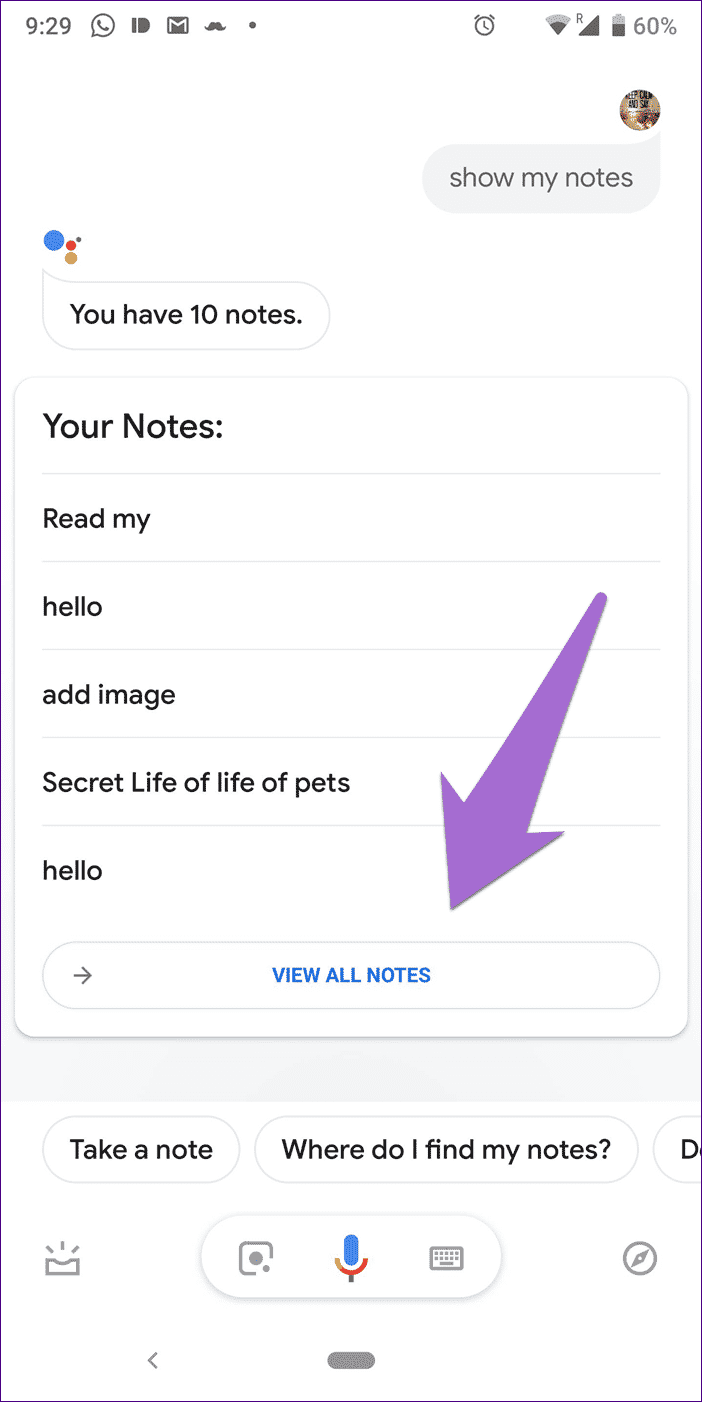
انقر هنا على الملاحظة التي ترغب في تعديلها وسوف يأخذك التطبيق إلى خيارات التعديل في الشاشة التالية. يمكنك حتى إضافة عنوان.
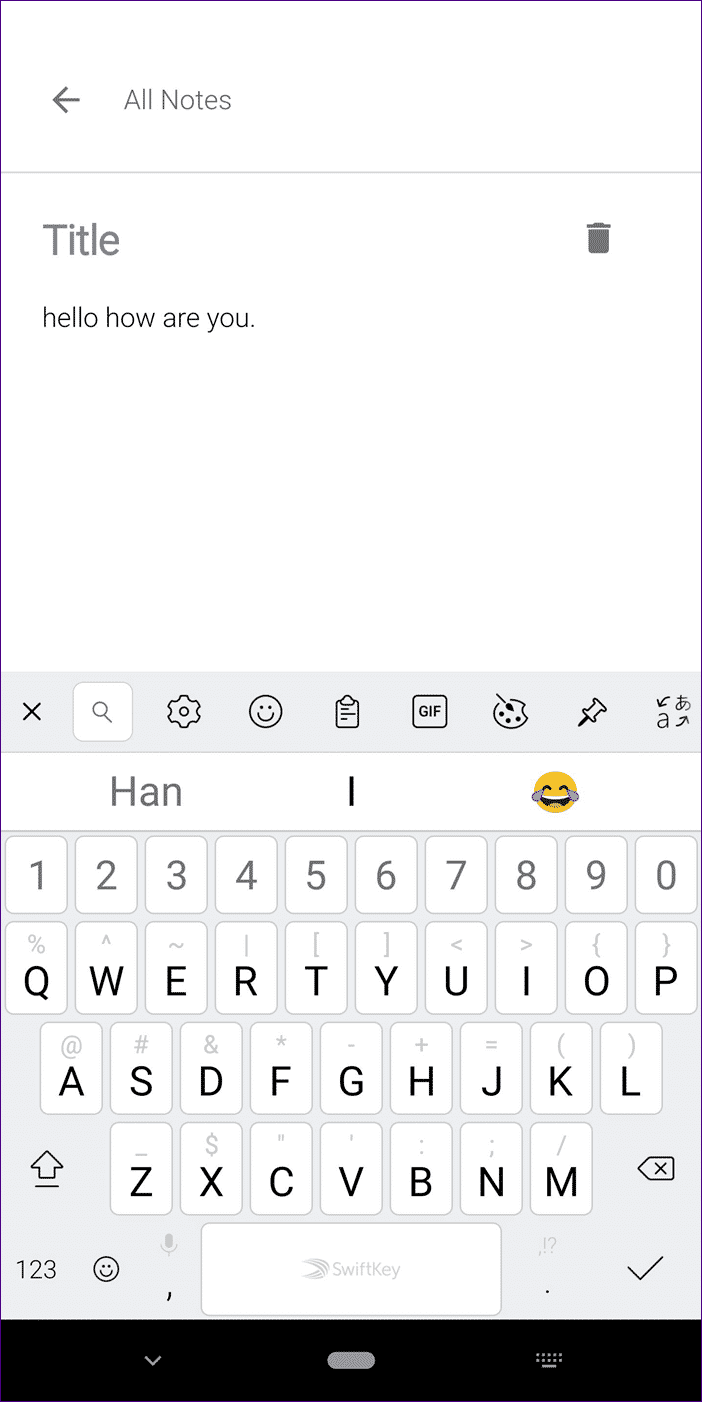
- نصيحة: النقر على ملاحظة في معاينة الملاحظة سوف يأخذك مباشرة إلى شاشة المحرر.
5. حذف ملاحظة
ستحتاج إلى هاتف لحذف ملاحظة. انتقل إلى شاشة “القوائم والملاحظات” المخصصة بقول “ما هي ملاحظاتي”. اضغط على الملاحظة التي تريد حذفها واضغط على أيقونة الحذف. ستظهر رسالة تأكيد منبثقة. اضغط على نعم.
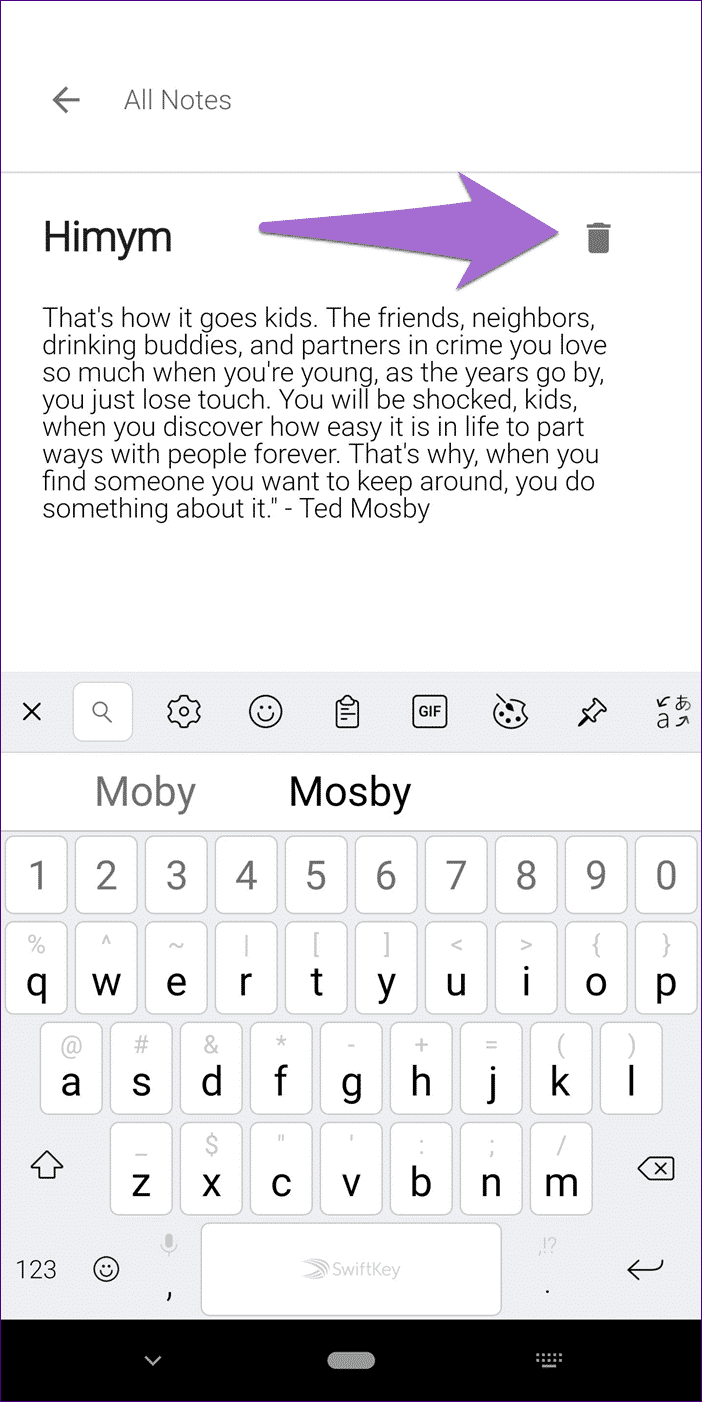
- ملاحظة: حاليًا ، لا يمكنك حذف ملاحظات متعددة مرة واحدة.
6. إنشاء قائمة
الشيء الممتع في هذه الميزة الجديدة هو أنه يمكنك إنشاء قوائم متعددة والعمل معها. كل ما عليك قوله هو “إنشاء قائمة” لإنشاء قائمة جديدة. سوف يطلب منك المساعد أن تسميها متبوعة بما تريد إضافته.
7. إضافة عناصر إلى القائمة
في حالة وجود قوائم متعددة ، من الضروري تحديد اسم القائمة في المرة التالية التي تريد فيها إضافة عنصر. على سبيل المثال ، إذا كان لدي قائمة باسم GT ، فسوف يتعين علي أن أقول “إضافة مقال إلى قائمة GT الخاصة بي”.
إن قول عبارة “إضافة إلى قائمتي” فقط سيطلب من المساعد أن يسألك عن اسم القائمة.
8. عرض قائمة البنود
لرؤية العناصر في قائمة محددة ، اسأل المساعد “ماذا يوجد في قائمة [اسم القائمة] الخاصة بي؟ يعلن المساعد عن عدد العناصر الموجودة في تلك القائمة المعينة إلى جانب إظهار العناصر.
9. تحرير و حذف القائمة
بمجرد أن تسأل المساعد “ما هو موجود في قائمة [name] الخاصة بي” ، ستحصل على معاينة القائمة مع خيار لرؤية جميع العناصر. اضغط على قائمة العرض لفتح العرض الرئيسي. اضغط هنا على اسم القائمة لتعديله. لحذفها ، اضغط على أيقونة الحذف.
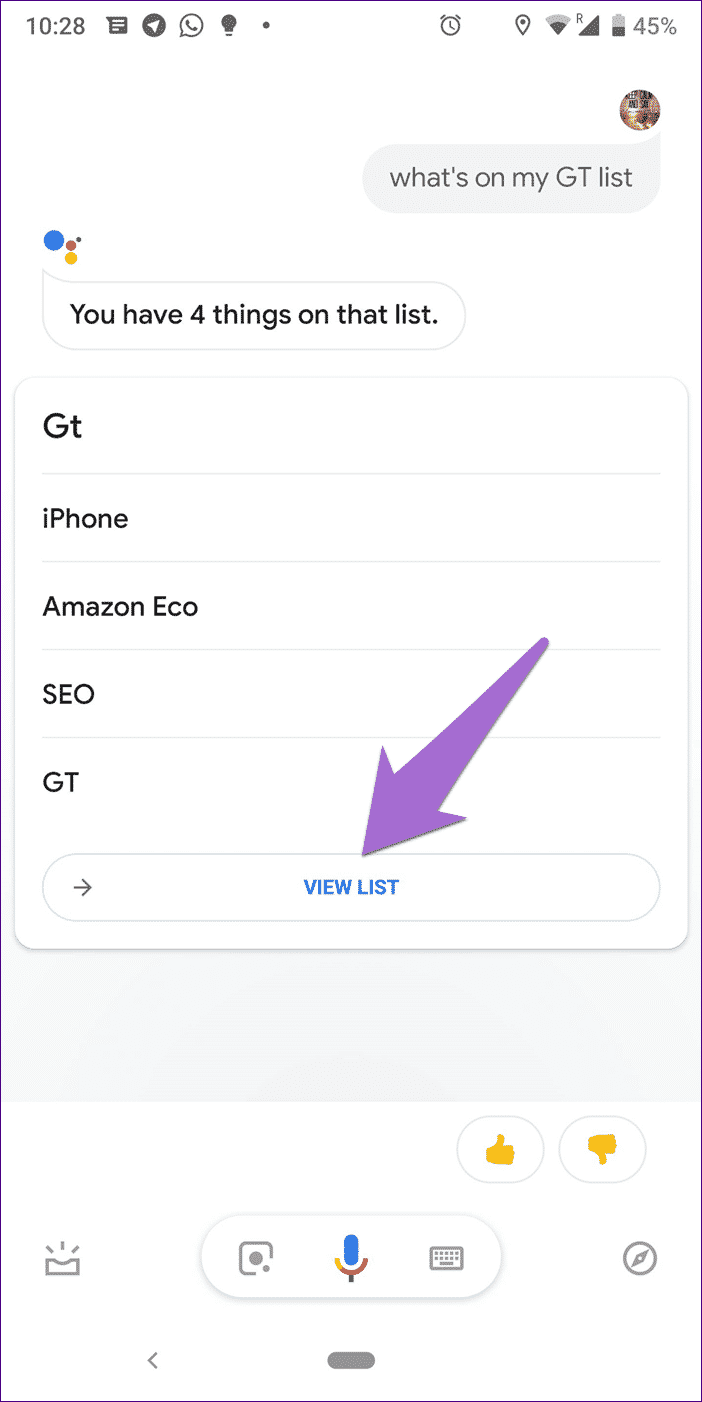
لحذف عنصر قائمة ، اسحب العنصر من أي من الاتجاهين ، ثم انقر فوق أيقونة الحذف. لإكمال المهمة ، انقر فوق المربع الموجود قبل عنصر القائمة. جميع المهام المكتملة ستكون متاحة تحت البنود المحددة.
حاليًا ، لا يمكنك إعادة تسمية عناصر القائمة أو إعادة ترتيبها ، وهي الوظيفة المتاحة في تطبيقات المهام المحلية مثل Microsoft To-Do.
10. عرض جميع القوائم
لعرض جميع القوائم الخاصة بك ، اسأل المساعد “عرض القوائم الخاصة بي” أو “ما هي قوائمي”. اضغط على اسم القائمة للانتقال إلى شاشة التعديل الخاصة بها. اضغط على زر العودة لعرض جميع القوائم الخاصة بك.
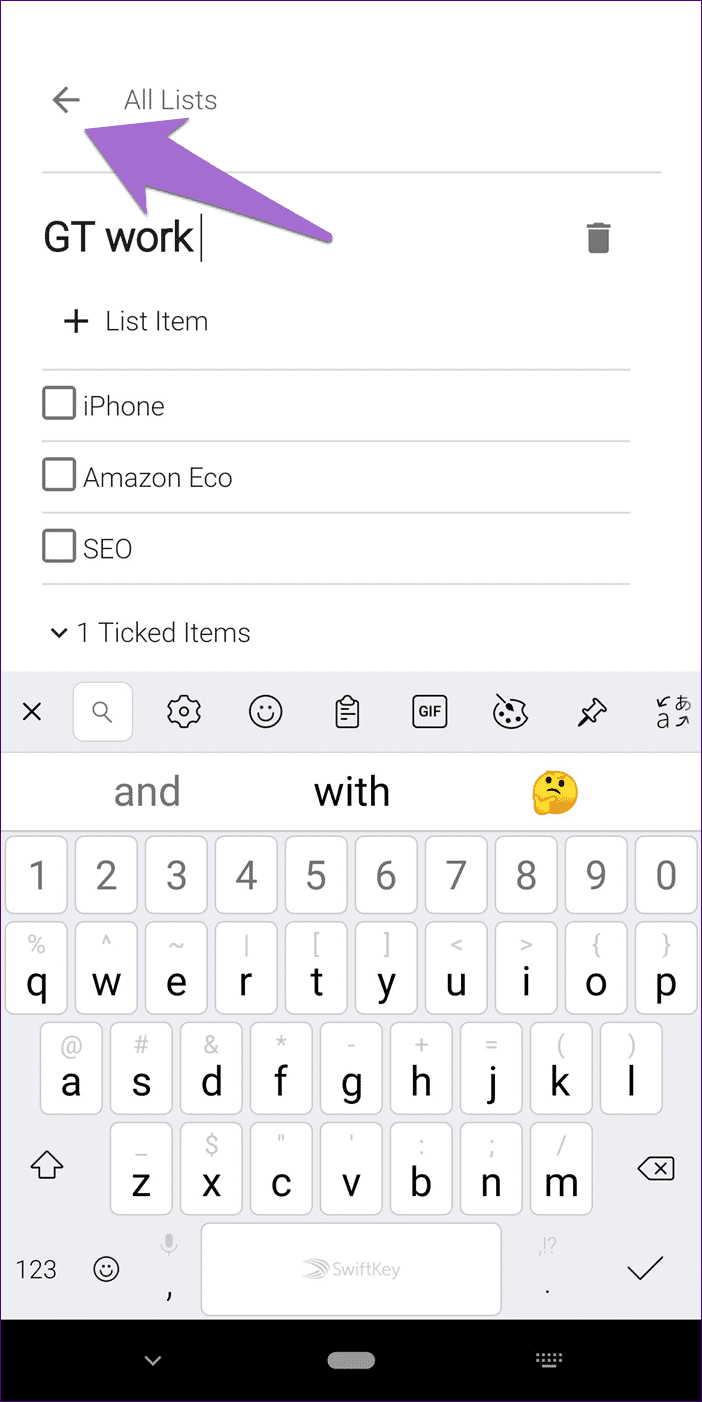
سيتم نقلك إلى شاشة القوائم والملاحظات المخصصة. يمكنك أيضًا عرض هذه الشاشة عندما تقوم بتحرير الملاحظات.
11. إضافة ملاحظات دون مساعد
عندما تكون على شاشة القوائم والملاحظات الخاصة بالمساعد ، اضغط على أيقونة الإضافة في الأسفل لإنشاء ملاحظة أو قائمة جديدة دون مساعدة المساعد. من الناحية الفنية ، تحتاج إلى استخدام المساعد لفتح هذه الشاشة لأنها غير متوفرة.
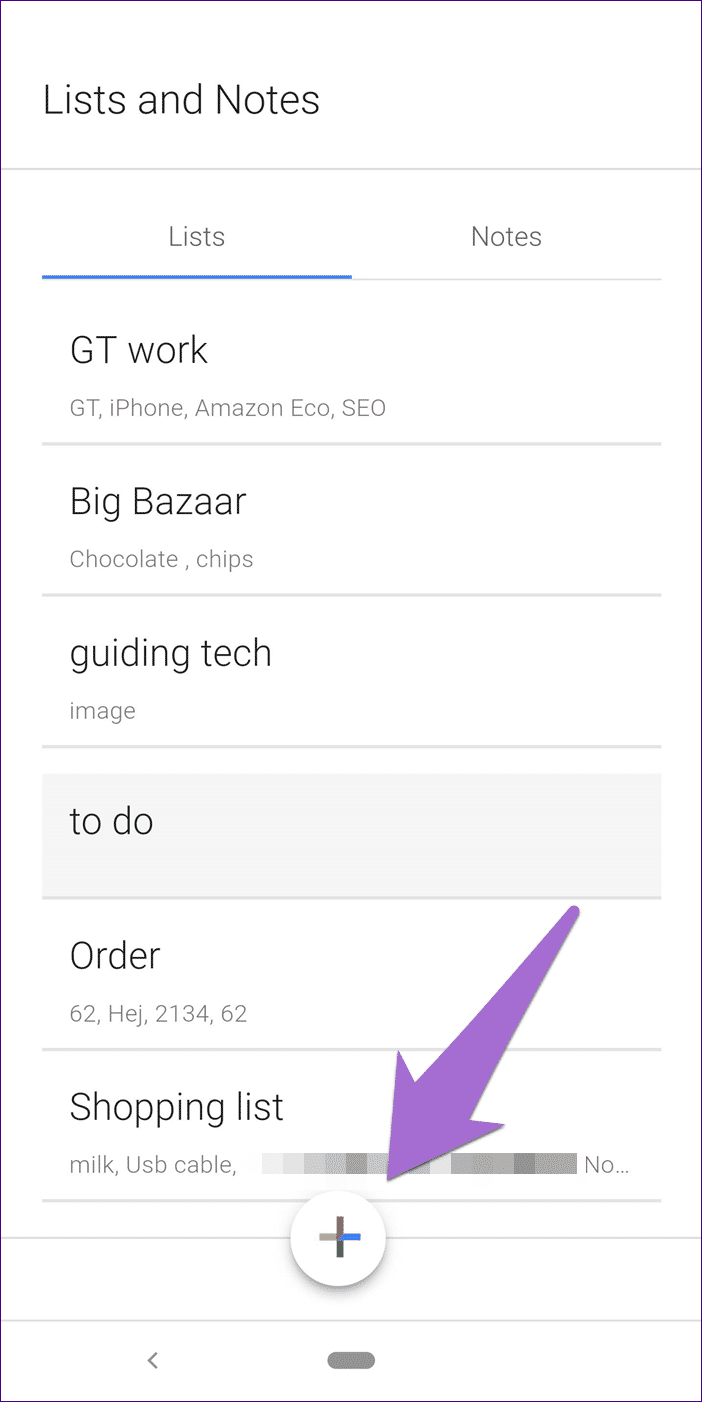
كل ذلك البريق لم ينته
قد تعمل Google في إطار إصلاحات الغطاء لميزة القوائم والملاحظات في المساعد. حاليًا ، يوجد خيار مخصص للملاحظات والقوائم مفقود ضمن إعدادات مساعد Google لمعظم الهواتف.
على الرغم من أن الملاحظات والقوائم داخل المساعد تعد تغييرًا مرحبًا به ، فإن الأوامر مثل إضافة ملاحظة إلى Evernote لا تعمل بعد الآن. لم يُعرف حتى الآن ما إذا كان خطأ أم أن Google قامت بإزالته عن قصد. إذا كان الأخير صحيحًا ، آمل أنه من خلال دمج الملاحظات في المساعد ، تبحث Google عن شيء أكثر وضوحًا هنا.
ما هي أفكارك حول ميزة الملاحظات والقوائم الجديدة؟ اسمحوا لنا أن نعرف في التعليقات أدناه.